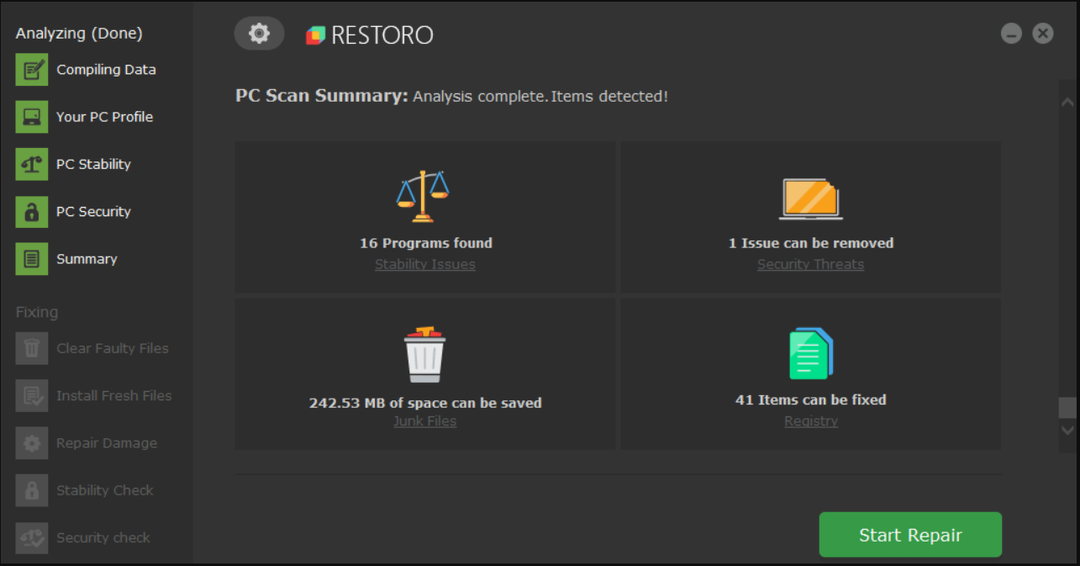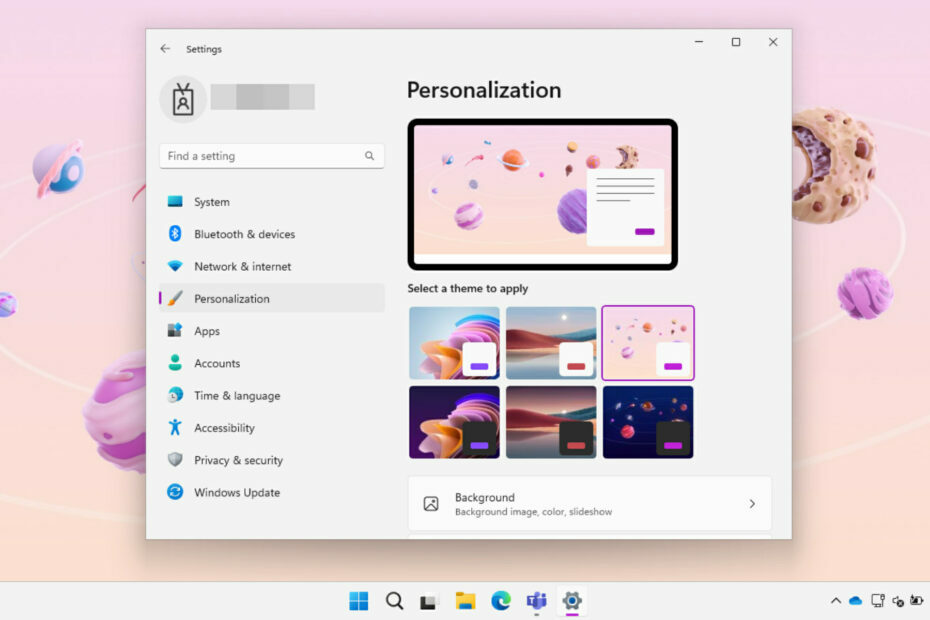- Daca Gmail nu primeste e-mailuri, acest lucru este cauzat de multe probleme, inclusiv de browserul web.
- Alte probleme de sincronizare a contului Google pot fi cauzate de filtre, firewall-uri antivirus sau stocarea insuficienta.
- Daca Gmail nu se sincronizeaza, incearca sa folosesti un client de e-mail separat.
- O alta rezolvare este sa incerci sa deschizi contul Gmail in un altro browser web.
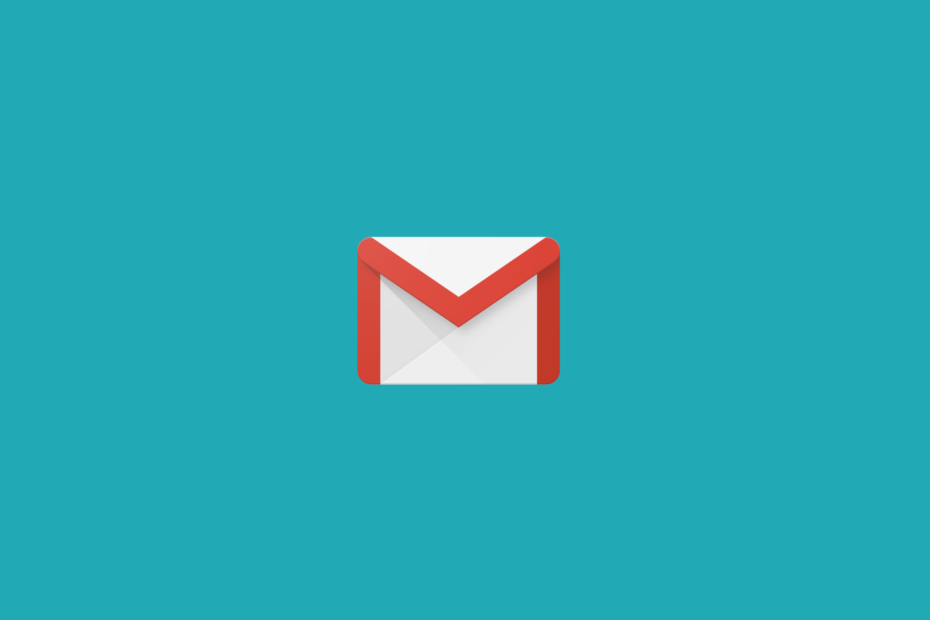
Unii utilizatori au spus pe forumurile Google ca nu primesc e-mailuri pe conturile lor de Gmail. Este posibil ca acei utilizatori sa poata trimite in continua e-mailuri, dar nu primesc niciunul.
De ce nu primesc e-mailuri pe Gmail? Nu primesc e-mailurile mele! Am auzit intrebarile si strigatele voastre de ajutor si am rezolvat aceasta problema.
In unele cazuri specifice, chiar daca primesti e-mailuri, viteza de incarcare este lenta.
Este posibil ca utilizatorii Gmail sa nu primeasca mesaje din cauza filtrelor, stocarii insuficiente a contului, firewall-urilor antivirus sau chiar a intreruperilor serverului.
In alte cazuri mai extreme, aceleasi elemente au fost rapportate pentru ca Gmail nu se incarca deloc.
Acestea sunt cateva solutii pentru a rezolva problema contului Gmail care nu functioneaza.
Raccomandare:
Daca te-ai saturat de lipsa de stabilitate a Gmail, iti sugeram sa incerci un client de e-mail separat, deoarece acest serviciu este mult mai stabil si nu te deranjeaza cu astfel de probleme.
Clientul de e-mail recomandat mai jos actioneaza ca un hub general pentru toate adresele tale de e-mail (Yahoo, Gmail ecc.) Si te ajuta sa ai un control mai bun asupra e-mailurilor.
⇒ Scarica Mailbird
Ce pot sa fac daca nu primesc e-mailuri pe Gmail?
1. Incerca Gmail intr-un alt browser

Daca nu primesti mailuri in contul Gmail, deschide-l intr-un alt browser si verifica daca problema persista. Poti utiliza orice alt browser in acest scop, dar noi il recomandam cu caldura pe cel de mai jos.
Acest browser este construit pe motorul Chromium, dar, spre deosebire de Chrome, nu iti va trimite datele catre Google.
Merita menzione faptul ca acest browser sono incorporat adblock, VPN, confidenziale, urmarire, protectie impotriva malware-ului, deci este unul dintre cele mai sigure browsere online.

musica lirica
Un browser web care è garanteaza viteze rapide de incarcare a paginlor web si o experienta Gmail fara erori.2. Un picat serverul Gmail?

Este posibil ca serviciul Gmail sa fie temporar oprit. Pentru a verifica daca acesta este cazul, deschideti site-ul web Downdetector intr-un browser.
Scrie cuvantul cheie Gmail in caseta de cautare a acelui site web si apasa tasta Return. Apoi da clic pe Gmail pentru a vedea daca exista o problema cu serviciile Gmail. Daca da, asteapta ca Google sa remedieze problema.
3. Verifica daca ai depasit cota de stocare Gmail
- Da clic pe Aggiorna spazio di archiviazione in Google Drive pentru a deschide o page ca cea de mai jos.
- Lo spazio di archiviazione massimo è gratuito per Gmail, Google Drive e Google Foto per un totale di 15 GB.

- Daca ai atins limita de stocare de 15 GB va trebui sa eliberezi spatiu. Pentru aceasta, deschide Gmail intr-un browser.
- Apoi selecteaza cateva e-mailuri si da clic pe butonul Elimina.
- Da clic Di più in partea stanga a filei Gmail.

- Apoi da clic pe Bidone pentru a-l deschide.
- Faceti clic pe Svuota il cestino ora pentru a sterge e-mailurile de acolo. Dupa aceasta procedura ai putea incepe sa primeasti din nou e-mailuri in contul Gmail.

Utilizatorii nu pot primi e-mailuri atunci cand nu mai au spatiu Gmail gratuit.
Pentru a verifica spatiul de stocare, deschideti pagina Google Drive (la care utilizatorii Gmail ar trebui sa fie inregistrati ca parte a unui Cont Google).
4. Sterge filtro di posta elettronica
- Poti sterge filtrare e fare clic su pulsante Impostazioni si seleziona Impostazioni.

- Da clic pe Filtrie indirizzi bloccati pentru a deschide pagina afisata mai jos.

- Selecteaza toate filtrele listate in fila rispettiva.
- Apasa butonul Elimina pentru a sterge filtro.
- Daca nu primesti mesaje in casutele de e-mail din Gmail, acest lucru se poate datora filtrelor care redirectioneaza e-mailurile catre directoare alternative, cum ar fi All Mail.
5. Dezactiveaza redirectarea e-mailurilor
- Da clic pe butonul impostazioni di Gmail.
- Selecteaza optiunea Impostazioni.
- Selecteaza inoltroe POP/IMAP pentru a deschide acea pagina.

- Apoi da click pe optiunea Disattiva inoltro.
- Da clic pe butonul Salvare le modifiche.
Prin aceasta procedura simpla vei scapa de redirectionarea e-mailurilor daca acesta era activata.
6. Opreste sau configureaza firewall-urile

Un programma antivirus include, de asemenea, firewall-uri care pot bloca, de asemenea, e-mailurile Gmail. Deci, incearca il blocco antivirus sulle regole di Windows.
Poti face acest lucru dand clic dreapta pe bara de activitati (Taskbar) si selectand Task Manager. Apoi trebuie sa dai click pe tab-ul Avviare, se dai clic dreapta pe programma antivirus si seleziona Disabilita.
Daca dupa restartarea sistemului vei incepe sa primesti mesaje Gmail, atunci problema era ca acesta bloca e-mailurile atunci cand incepea sa ruleze.
Si prega di notare che, in alternativa, è possibile utilizzare un antivirus per l'installazione di un firewall senza bloccare l'e-mail.
Alternativ, poti configura setarile antivirusului pentru a opri blocarea e-mailurilor.
Acestea sunt cele mai probabile rezolvari pentru remedierea Gmail atunci cand nu primesti e-mailuri.
È possibile utilizzare un client di posta elettronica per rimuovere messaggi di posta elettronica da Gmail su verifici impostati sul server per accedere/isire per accedere a un software per asigurare i primi messaggi di posta elettronica.
Problemele pe care utilizatorii le-au rapportat cu privire la utilizarea Gmail pot fi extrem de variate, inclusiv e-mailuri care dispar sau o eroare si mai comuna precum Qualcosa è andato storto errore.
Impartaseste-ne experienta ta in legatura cu aceasta problema si, daca ai sugestii, foloseste sectiunea de comentarii de mai jos.
© Copyright Rapporto Windows 2021. Non associato a Microsoft